Ako napáliť súbory na CD alebo DVD v systéme Windows 10
Microsoft Windows 10 / / March 17, 2020
Posledná aktualizácia dňa

Ak ste začiatočníkom a začínate so systémom Windows 10 a doteraz ste na disk nevypálili súbory, prečítajte si, ako napáliť údaje na disk DVD alebo CD.
Smrť optickej jednotky bola v priebehu rokov značne prehnaná. Mnoho rozpočtových počítačov ich stále má. To isté platí pre modely strednej triedy a dokonca aj pre modely vyššej triedy. Iba druhý deň som bola vo väzbe, značka nová 8 GB palcová jednotka zrazu prestal pracovať. Mal som niekoľko veľkých video súborov, ktoré som potreboval na prenos medzi počítačmi. Keďže nemám k dispozícii žiadne iné médium, narazil som na nepoužitý disk CD-R, ktorý sa dodáva s mojím zapisovačom diskov Plextor CD, od roku 2001. Bol som v štipke a optické médiá sa mi zachránili.
Poznámka: Skúsení používatelia Windows by mali vedieť, ako napaľovať súbory na disk. Ak ste však s počítačom začínali pracovať, tento článok je pre vás. Možno ste ešte predtým nespálili súbory na CD / DVD alebo ste tak dlho neurobili. V každom prípade uvádzame spôsob vypálenia údajov na optický disk v systéme Windows 10.
Napaľovanie a úpravy súborov na disku CD-R pomocou systému Windows 10
Vložte do optickej jednotky prázdny disk DVD-R alebo CD-R. Na obrazovke sa objaví sprievodca napaľovaním diskov; zadajte názov disku a potom vyberte požadovanú možnosť Ako USB flash disk. Táto možnosť je najlepšou voľbou, pretože bude mať lepšiu kompatibilitu so staršími verziami systému Windows.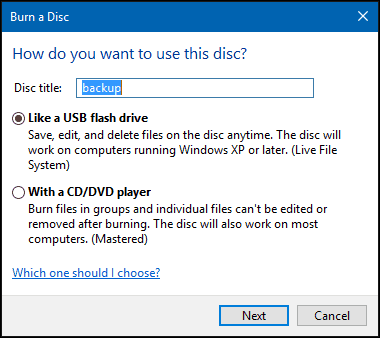
cvaknutie Ďalšie potom počkajte, kým bude disk pripravený na použitie.
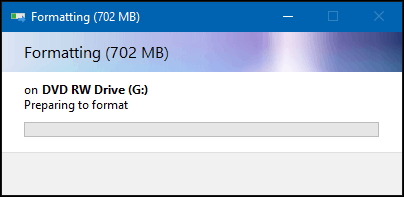
Vyhľadajte všetky súbory, ktoré chcete pridať na disk, a potom kliknite na Štart> Prieskumník> Tento počítač a otvorte jednotku obsahujúcu disk DVD-R alebo CD-R. Potom pretiahnite všetky súbory, ktoré chcete zapísať na disk.
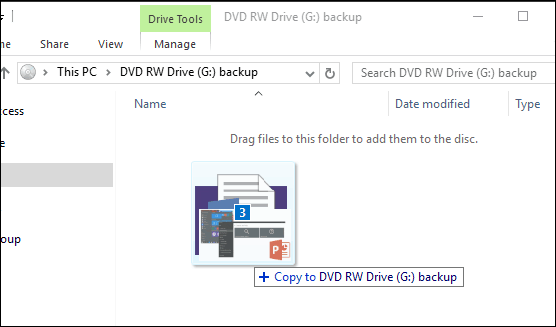
Po dokončení kliknite na ikonu Spravovať a potom vysúvací. Teraz môžete na štandardnej USB palcovej jednotke manipulovať a upravovať svoje súbory, ako by ste boli. Priznávam, že je pri písaní trochu pomalý, ale je rovnako efektívny a funguje v štipku.
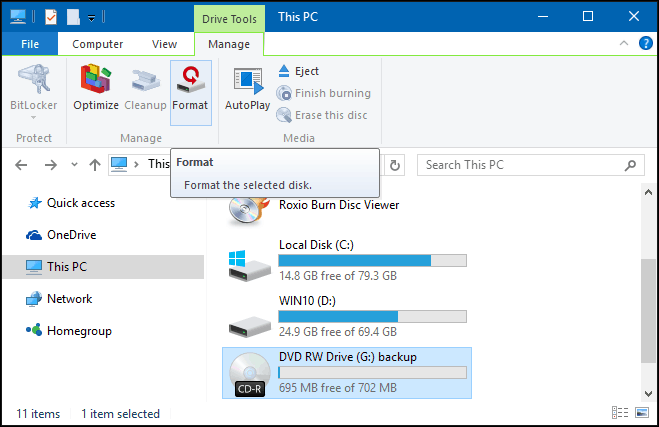
Naozaj užitočný výlet po pamäti, ktorý je stále užitočný, ak ho potrebujete.
Ak máte v počítači aj jednotku Blu-ray, pravdepodobne by vás mohlo zaujímať niekoľko ďalších článkov uvedených nižšie.
- Ako kopírovať a konvertovať Blu-ray disk na MKV
- Ako napaľovať a ukladať množstvo údajov na čistý disk Blu-ray
- Ako napáliť Blu-ray filmy na čistý disk



